|
TESSA


Grazie Annie per il permesso di tradurre i tuoi tutorial

qui puoi trovare qualche risposta ai tuoi dubbi.
Se l'argomento che ti interessa non Ŕ presente, ti prego di segnalarmelo.
Questo tutorial Ŕ stato scritto con PSP2020 e tradotto con PSPX9 and PSP2020, ma pu˛ essere realizzato anche con le altre versioni di PSP.
Dalla versione X4, il comando Immagine>Rifletti Ŕ stato sostituito con Immagine>Capovolgi in orizzontale,
e il comando Immagine>Capovolgi con Immagine>Capovolgi in verticale.
Nelle versioni X5 e X6, le funzioni sono state migliorate rendendo disponibile il menu Oggetti.
Con il nuovo X7 sono tornati i comandi Immagine>Rifletti e Immagine>Capovolgi, ma con nuove funzioni.
Vedi la scheda sull'argomento qui
 traduzione in francese qui traduzione in francese qui
 traduzione in inglese qui traduzione in inglese qui
 le vostre versioni qui le vostre versioni qui
Occorrente:

Per il tube e le maschere grazie Syl e Narah.
(I siti dei creatori del materiale qui)
Filtri:
in caso di dubbi, ricorda di consultare la mia sezione filtri qui
Filters Unlimited 2.0 qui
AAA Frames - Foto Frame qui

non esitare a cambiare modalitÓ di miscelatura e opacitÓ secondo i colori utilizzati.

Apri le maschere in PSP e minimizzale con il resto del materiale.
1. Apri una nuova immagine trasparente 650 x 500 pixels.
2. Imposta il colore di primo piano con il colore chiaro #eeeef0
e il colore di sfondo con il colore scuro #232020.
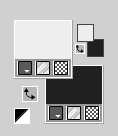
Riempi  l'immagine trasparente con il colore di primo piano. l'immagine trasparente con il colore di primo piano.
3. Effetti>Effetti di immagine>Scostamento - colore di sfondo.
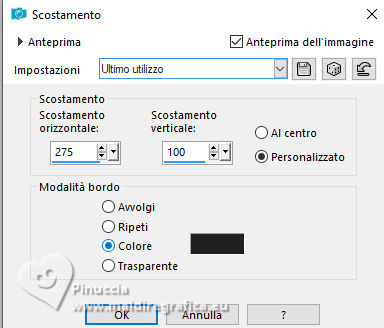 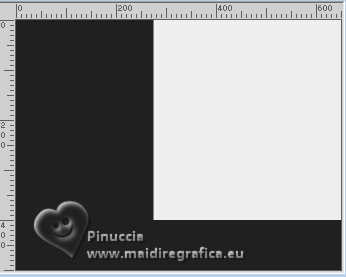
4. Effetti>Effetti di immagine>Motivo unico, con i settaggi standard.

5. Livelli>Duplica.
Immagine>Rifletti>Rifletti orizzontalmente.
Immagine>Rifletti>Rifletti verticalmente (Immagine>Capovolgi).
6. Cambia la modalitÓ di miscelatura di questo livello in Luce diffusa,
e abbassa l'opacitÓ al 50%.
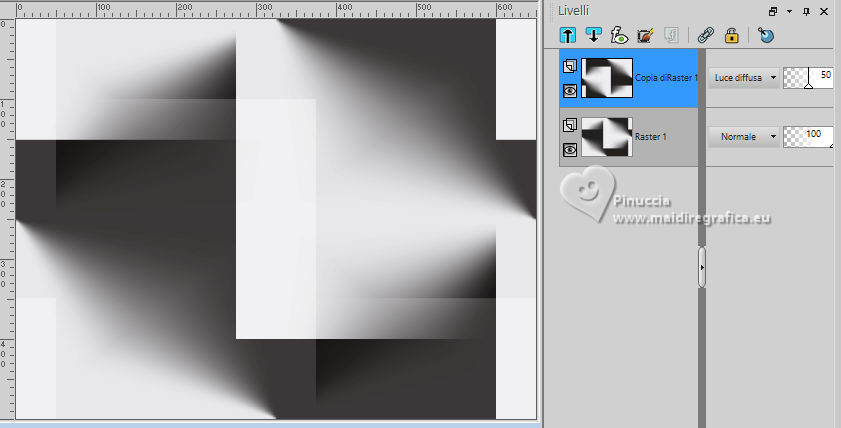
7. Livelli>Unisci>Unisci gi¨.
Effetti>Effetti di bordo>Aumenta di pi¨.
8. Attiva lo strumento Selezione 
(non importa il tipo di selezione impostato, perch con la selezione personalizzata si ottiene sempre un rettangolo)
clicca sull'icona Selezione personalizzata 
e imposta i seguenti settaggi.
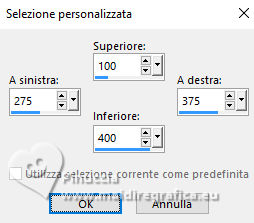 
Selezione>Innalza selezione a livello.
9. Effetti>Effetti di trama>Intessitura.
colore intessitura: colore di primo piano
colore spazio: colore di sfondo.
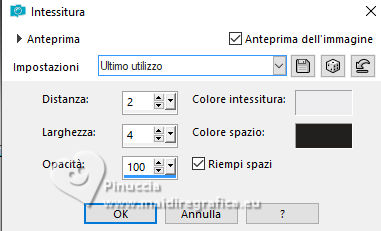
Selezione>Deseleziona.
10. Livelli>Duplica.
Effetti>Effetti di distorsione>Vento - da destra, intensitÓ 100.

11. Effetti>Effetti di immagine>Motivo unico, con i settaggi precedenti.

12. Livelli>Duplica.
Effetti>Effetti di distorsione>Coordinate polari.

13. Immagine>Rifletti>Rifletti orizzontalmente.
14. Effetti>Effetti 3D>Sfalsa ombra, colore nero.

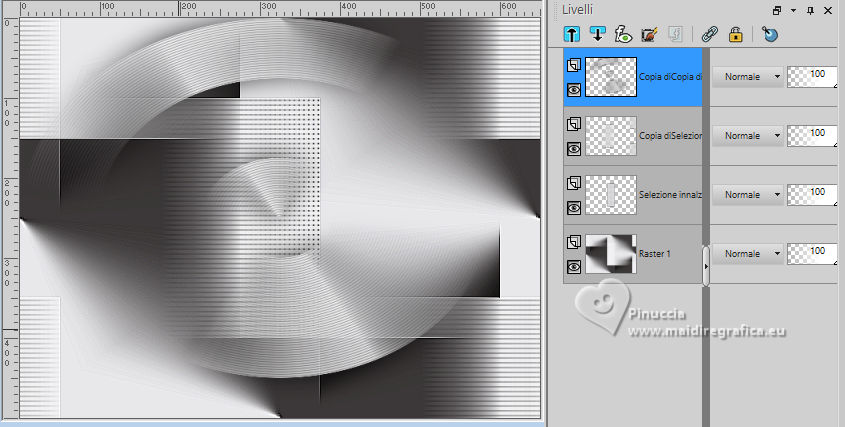
15. Selezione>Seleziona tutto.
Immagine>Aggiungi bordatura, simmetriche non selezionato, colore di sfondo.
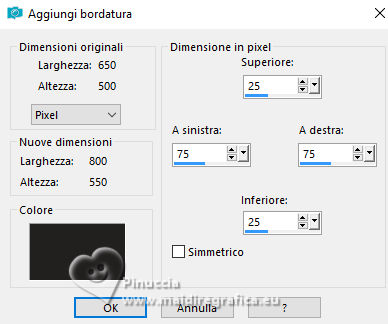
16. Effetti>Effetti di immagine>Motivo unico, con i settaggi precedenti.

17. Effetti>Effetti 3D>Sfalsa ombra, con i settaggi precedenti.

Selezione>Deseleziona.
18. Effetti>Effetti di immagine>Motivo unico.

19. Selezione>Seleziona tutto.
Immagine>Aggiungi bordatura, simmetriche non selezionato, colore di primo piano.
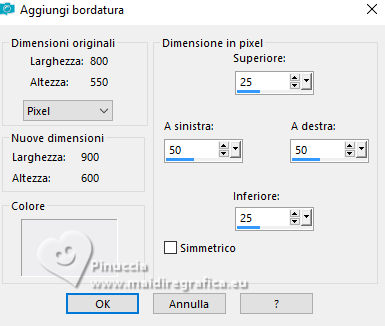
20. Effetti>Effetti 3D>Sfalsa ombra, con i settaggi precedenti.
Selezione>Deseleziona.
21. Effetti>Effetti di immagine>Motivo unico, con i settaggi precedenti.

22. Selezione personalizzata 
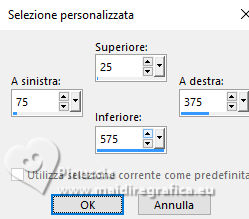
Selezione>Innalza selezione a livello.
Effetti>Effetti 3D>Sfalsa ombra, con i settaggi precedenti.
Mantieni selezionato

23. Effetti>Plugins>AAA Frames - Foto Frame.
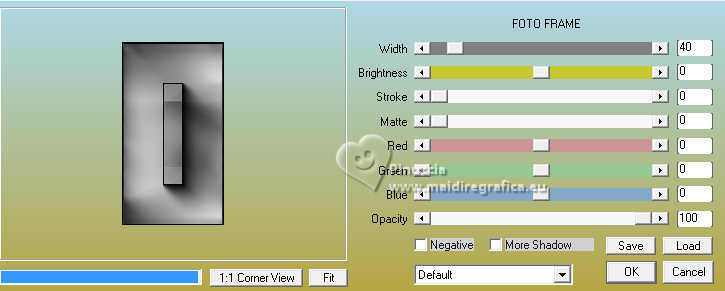
24. Effetti>Effetti di bordo>Aumenta.
Selezione>Deseleziona.
25. Immagine>Ruota per gradi - 90 gradi a sinistra.

26. Oggetti>Allinea>Centra orizzontalmente.


27. Effetti>Effetti di immagine>Motivo unico, con i settaggi precedenti, ma transizione 50.

28. Cambia la modalitÓ di miscelatura di questo livello in Luce netta.
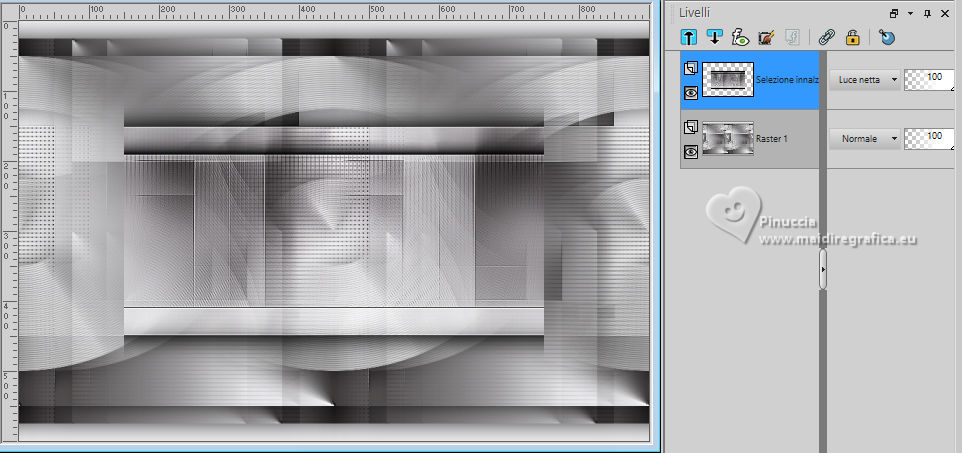
29. Livelli>Nuovo livello raster.
Riempi  il livello con il colore di primo piano. il livello con il colore di primo piano.
30. Livelli>Nuovo livello maschera>Da immagine.
Apri il menu sotto la finestra di origine e vedrai la lista dei files aperti.
Seleziona la maschera Narah_mask_0491
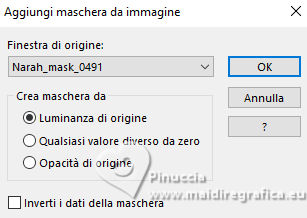
Livelli>Unisci>Unisci gruppo.
Effetti>Effetti di bordo>Aumenta di pi¨.
31. Cambia la modalitÓ di miscelatura di questo livello in Luce netta.
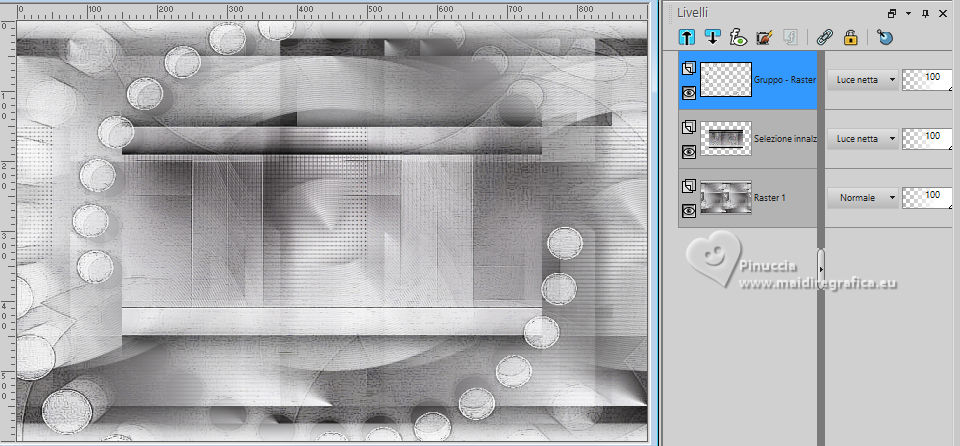
32. Livelli>Unisci>Unisci visibile.
33. Livelli>Duplica.
Effetti>Plugins>Filters Unlimited 2.0 - Convolution Filters - Emboss (strong).
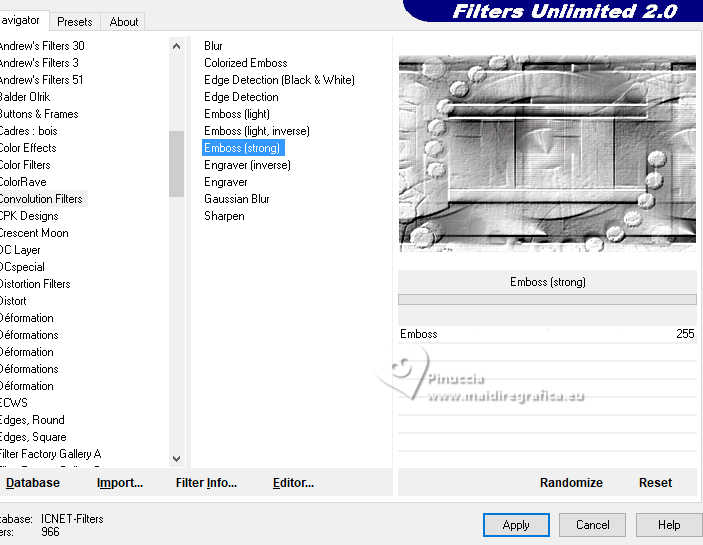
34. Effetti>Plugins>AAA Frames - Foto Frame, con i settaggi precedenti.
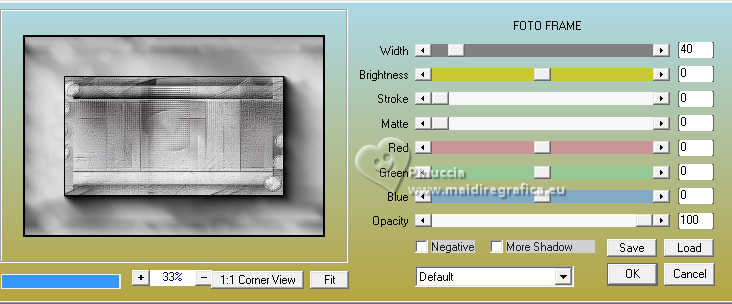
35. Immagine>Ridimensiona, al 35%, tutti i livelli non selezionato.
Tasto K per attivare lo strumento Puntatore 
Posizione X: 57,00 - Posizione Y: 24,00.
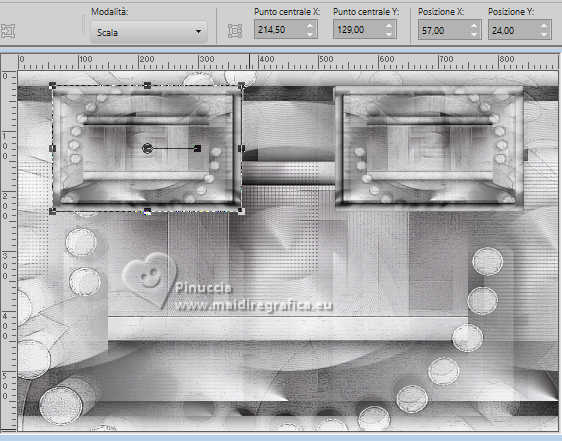
Tasto M per deselezionare lo strumento.
36. Livelli>Duplica.
Immagine>Rifletti>Rifletti orizzontalmente.
Livelli>Unisci>Unisci gi¨.
Effetti>Effetti di bordo>Aumenta.
37. Effetti>Effetti 3D>Sfalsa ombra, con i settaggi precedenti.
Dovresti avere questo
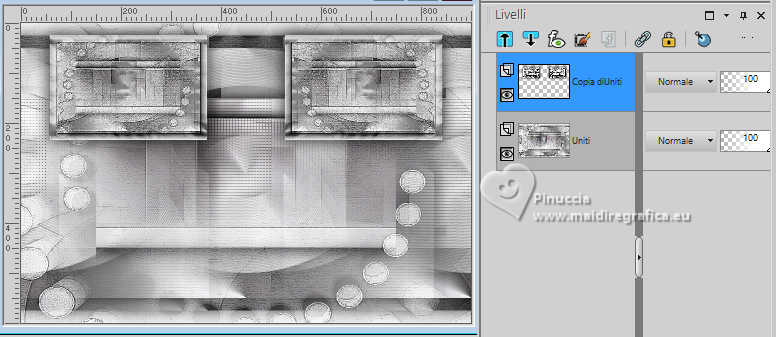
38. Modifica>Taglia.
Questa immagine dovrÓ restare in memoria fino al punto 48.
Se vuoi, per precauzione, Modifica>Incolla come nuova immagine, e minimizza questa immagine.
39. Attiva il livello inferiore.
Regola>Sfocatura>Sfocatura gaussiana - raggio 20.

40. Attiva il livello superiore rimasto vuoto.
Riempi  il livello con il colore di primo piano. il livello con il colore di primo piano.
41. Livelli>Nuovo livello maschera>Da immagine.
Apri il menu sotto la finestra di origine
e seleziona la maschera cre@nnie-56
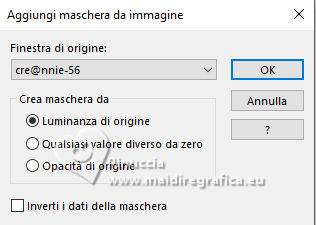
Livelli>Unisci>Unisci gruppo.
Cambia la modalitÓ di miscelatura di questo livello in Luce diffusa.
42. Livelli>Duplica.
Effetti>Effetti di trama>Intessitura, con i settaggi precedenti.
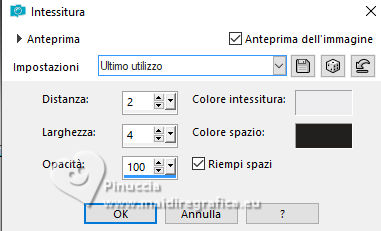
43. Effetti>Effetti di distorsione>Vento, con i settaggi precedenti.

44. Effetti>Effetti di bordo>Aumenta di pi¨.
Immagine>Rifletti>Rifletti orizzontalmente.
45. Livelli>Nuovo livello raster.
Riempi  il livello con il colore di sfondo. il livello con il colore di sfondo.
46. Livelli>Nuovo livello maschera>Da immagine.
Apri il menu sotto la finestra di origine
e seleziona la maschera NarahsMasks_1810

Livelli>Unisci>Unisci gruppo.
47. Immagine>Aggiungi bordatura, 2 pixels, simmetriche, colore di sfondo.
Immagine>Aggiungi bordatura, 4 pixels, simmetriche, colore di primo piano.
Immagine>Aggiungi bordatura, 2 pixels, simmetriche, colore di sfondo.
Immagine>Aggiungi bordatura, 50 pixels, simmetriche, colore di primo piano.
48. Modifica>Incolla come nuovo livello:
l'immagine del punto 38 Ŕ ancora in memoria

49. Tasto K per attivare lo strumento Puntatore 
Posizione X: 80,00 - Posizione Y: 0,00.
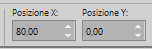
50. Livelli>Duplica.
Immagine>Rifletti>Rifletti verticalmente (Immagine>Capovolgi).
51. Effetti>Effetti di distorsione>Vento, con i settaggi precedenti.

Ripeti l'Effetto Vento, questa volta da sinistra.

52. Apri il tube SvB(1175) 
Cancella il watermark e vai a Modifica>Copia.
Torna al tuo lavoro e vai a Modifica>Incolla come nuovo livello.
Livelli>Disponi>Sposta gi¨.
53. Effetti>Effetti 3D>Sfalsa ombra, con i settaggi precedenti.
54. Apri il tube deco-tessa 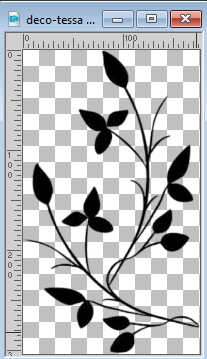
Modifica>Copia.
Torna al tuo lavoro e vai a Modifica>Incolla come nuovo livello.
Livelli>Disponi>Porta in alto.
55. Posizione X: 73,00 - Posizione Y: 325,00.
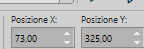
56. Effetti>Effetti 3D>Sfalsa ombra, colore nero.
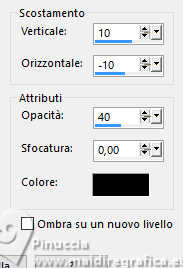
57. Apri il tube tekst-tessa 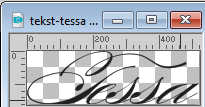
Modifica>Copia.
Torna al tuo lavoro e vai a Modifica>Incolla come nuovo livello.
58. Posizione X: 443,00 - Posizione Y: 515,00.
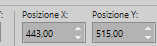
Tasto M per deselezionare lo strumento.
59. Effetti>Effetti 3D>Sfalsa ombra, con i settaggi precedenti.
60. Firma il tuo lavoro su un nuovo livello.
61. Immagine>Aggiungi bordatura, 1 pixel, simmetriche, colore di sfondo.
62. Immagine>Ridimensiona, 800 pixels di larghezza, tutti i livelli selezionato.
Salva in formato jpg.
Per i tubes di questi esempi grazie
Renée

Luz Cristina


Puoi scrivermi se hai problemi o dubbi, o trovi un link che non funziona, o soltanto per un saluto.
12 Ottobre 2024

|





